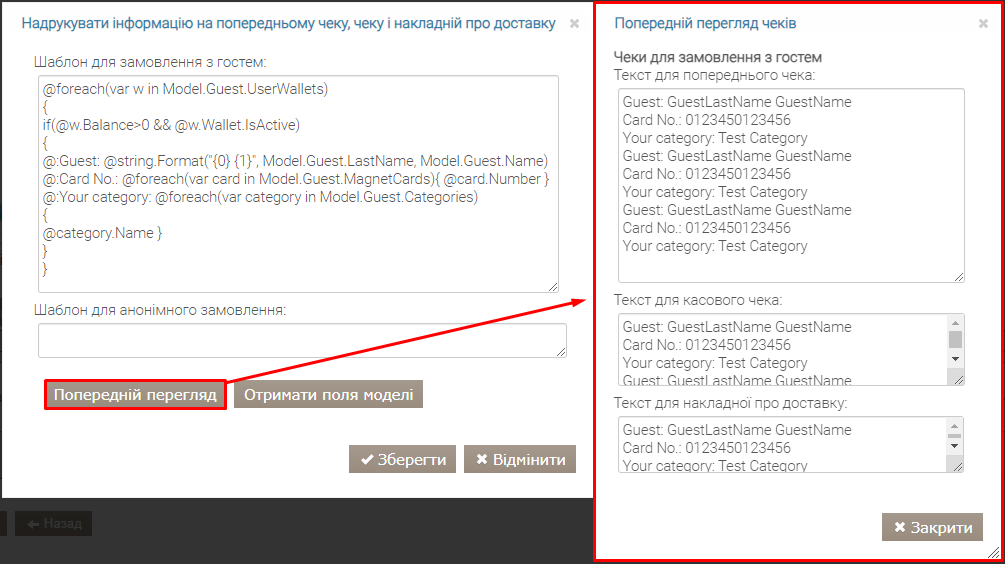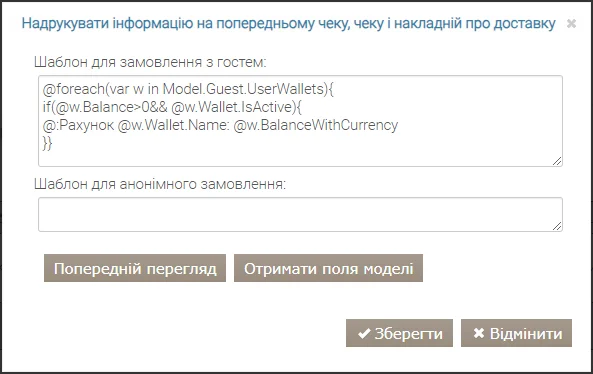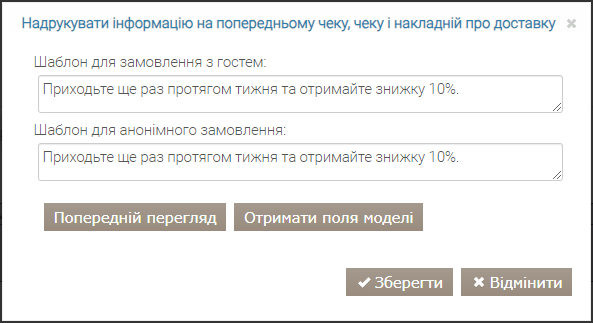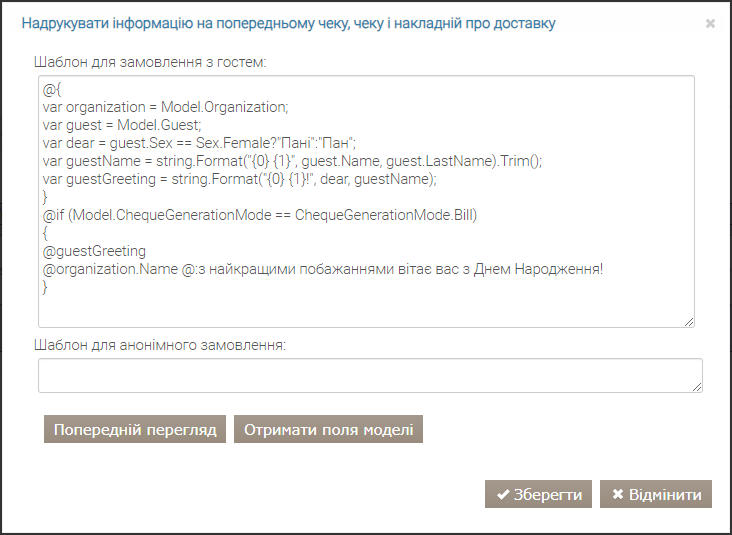Коли покупці здійснюють покупку, зазвичай їм видаються такі документи: гостьовий рахунок (він же гостьовий чек), квитанція чи рахунок-фактура (у разі доставки).
Окрім придбаних позицій меню, в чеках також може відображатись інформація про акції, які проходять у закладі, кількість отриманих бонусів, поточний рейтинг і так далі.
Зміна балансу
Текст чека можна ввести в спеціальне поле в дії зміни балансу:
Друк чеків
В інших випадках використовується спеціальна дія ‒ Надрукувати інформацію на попередньому чеку, чеку і накладній про доставку. Як це налаштувати, описано у статті Дії.
Текст у чеку
Повідомлення, надруковане на чеку, гостьовому рахунку чи рахунку-фактурі, може бути простим текстом або шаблоном Razor.
Шаблон Razor надає більше можливостей у порівнянні зі звичайним текстом. Тут можна вказати, де потрібно друкувати цей текст: на квитанції та гостьовому рахунку чи на при-чеку. За замовчуванням повідомлення друкується на всіх цих документах та використовується, щоб надавати інформацію своїм покупцям залежно від їхньої категорії та покупок.
Щоб підготувати шаблон, потрібно знати синтаксис Razor і модель даних.
Увага! Під час редагування прикладу шаблону Razor зверніть увагу на формат: не видаляйте розриви (перенесення) рядків. Щоб дізнатися більше про синтаксис, перейдіть на сайт документації Microsoft.
Маркетингова інформація
Друк маркетингової інформації у вигляді звичайного тексту на всіх документах: квитанція, чек і накладна.
Для цього потрібно:
- Створити новий блок в налаштуваннях спеціальної пропозиції (акції) та додати дію: Надрукувати інформацію на попередньому чеку, чеку і накладній про доставку.
- Ввести наступний текст в обидва поля у новому вікні:Приходьте ще раз протягом тижня та отримайте знижку 10%.
- Натиснути Зберегти.
Спеціальні пропозиції
Друк на чеках інформації про спеціальні пропозиції для покупців, котрі підпадають під категорію Подарунки: «Замовте завтра та отримайте Колу».
Для цього потрібно:
- Створити новий блок в налаштуваннях спеціальної пропозиції (акції) та додати умову Гість включений в категорію, та поставити галочку навпроти категорії Подарунок. Ця категорія повинна бути створена заздалегідь. Про те, як це зробити, описано у статті Категорії гостей.
- Зберегти налаштування умови.
- У цьому ж блоці додати дію: Надрукувати інформацію на попередньому чеку, чеку і накладній про доставку.
- В обох полях ввести шаблон повідомлення:@if (Model.ChequeGenerationMode == ChequeGenerationMode.CashRegister) { @:Зробіть у нас замовлення завтра (@FormatDate(DateTime.Now.Date.AddDays(1))) та отримайте Колу у подарунок! }
- Натиснути Зберегти.
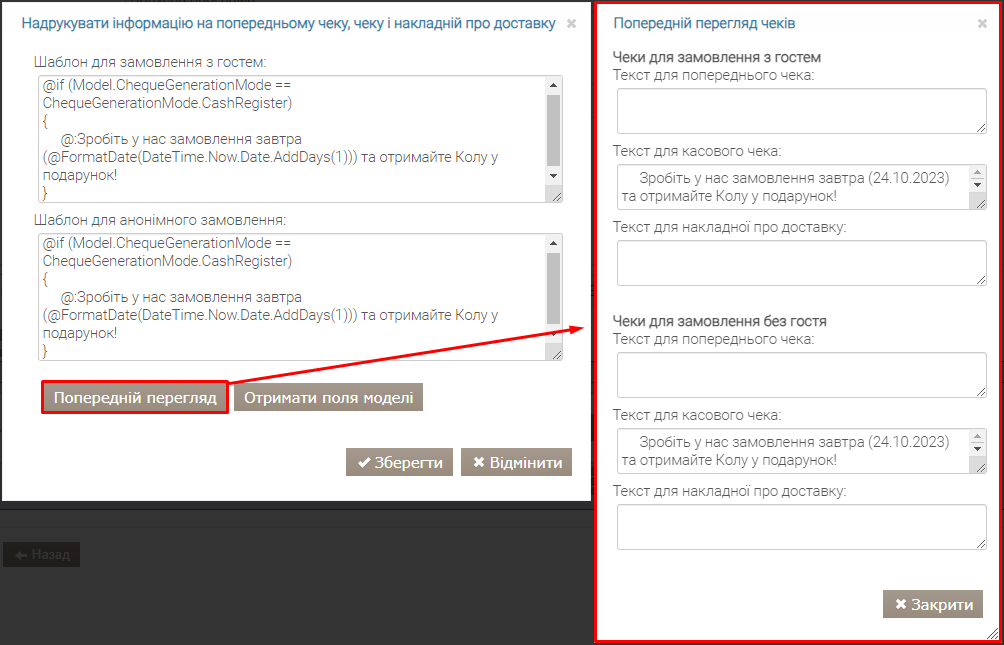
Вітання з днем народження
Можна надрукувати вітання з днем народження на чеку використовуючи для цього простий шаблон або створити складніший.
Приклад простого налаштування шаблону:
- Створити новий блок в налаштуваннях спеціальної пропозиції (акції) та додати умову День народження.
- У полях Днів до та Днів після ввеcти «0» та зберегти зміни.
- Додати дію: Надрукувати інформацію на попередньому чеку, чеку і накладній про доставку.
- В обох полях ввести шаблон повідомлення:З найкращими побажаннями вітаємо вас з Днем Народження! Ваш @Model.Organization.Name
- Зберегти налаштування.
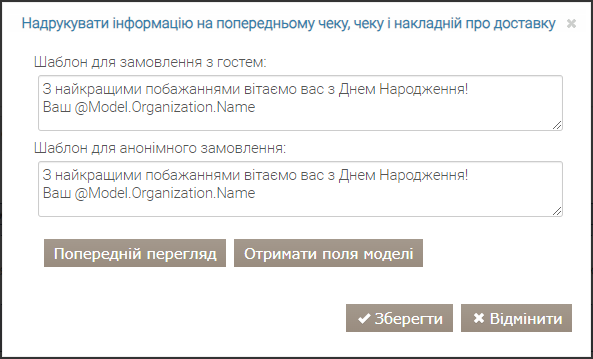
Більш складний шаблон може містити звернення пан/пані, а також ім’я.
Щоб налаштувати друк такого тексту, потрібно виконати наступні дії:
- Створити новий блок та додати умову День народження.
- У полях Днів до та Днів після ввеcти «0» та зберегти зміни.
- Додати дію: Надрукувати інформацію на попередньому чеку, чеку і накладній про доставку.
- Ввести текст шаблону у полі Шаблон для замовлення з гостем:@{ var organization = Model.Organization; var guest = Model.Guest; var dear = guest.Sex == Sex.Female?”Пані”:”Пан”; var guestName = string.Format(“{0} {1}”, guest.Name, guest.LastName).Trim(); var guestGreeting = string.Format(“{0} {1}!”, dear, guestName); } @if (Model.ChequeGenerationMode == ChequeGenerationMode.Bill) { @guestGreeting @organization.Name @:з найкращими побажаннями вітає вас з Днем Народження! }
- Зберегти налаштування.
Баланс рахунку у чеках
Покупець завжди хоче знати про залишок бонусів на рахунку Syrve Loyalty. Навіть якщо він вирішив не витрачати бонуси, а оплатити замовлення готівкою або банківською картою. У цьому випадку можна роздрукувати інформацію про всі рахунки покупця у чеку.
Для цього потрібно:
- Додати в програму дію Надрукувати інформацію на попередньому чеку, чеку і накладній про доставку.
- Ввести текст у поле Шаблон для замовлення з гостем:
@foreach(var w in Model.Guest.UserWallets){if(@w.Balance>0 && @w.Wallet.IsActive){@:Account @w.Wallet.Name: @w.BalanceWithCurrency}} - Зберегти налаштування.
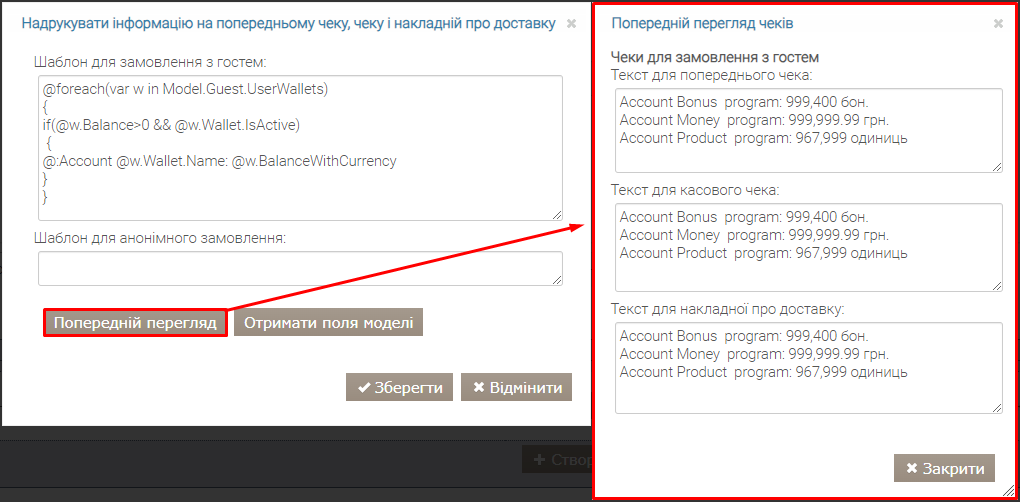
Примітка: гість повинен авторизуватися, щоб система знала, чиї баланси рахунків друкувати. Для цього потрібно прокатати карткою гостя чи ввести її номер вручну у екрані замовлення Syrve POS.
Інформація про обліковий запис
Деякі учасники бонусної програми хочуть бачити більше, ніж просто поточний баланс бонусів. У чеку можна надрукувати такі дані:
Баланс вашого рахунку: xxxxxx (поточний рахунок)
Номер картки: xxxxxx (поточна картка)
Гість: xxxxxx
Ваша категорія: xxxxxx (за яку категорію нараховуються бонуси)
Щоб налаштувати такий шаблон, потрібно додати дію Надрукувати інформацію на попередньому чеку, чеку і накладній про доставку та в полі Шаблон для замовлення з гостем вказати наступний шаблон:
@foreach(var w in Model.Guest.UserWallets)
{
if(@w.Balance>0 && @w.Wallet.IsActive)
{
@:Guest: @string.Format("{0} {1}", Model.Guest.LastName, Model.Guest.Name)
@:Card No.: @foreach(var card in Model.Guest.MagnetCards){ @card.Number }
@:Your category: @foreach(var category in Model.Guest.Categories)
{
@category.Name }
}
}